sai使用液化工具的教程
时间:2024-05-01 10:28:37作者:极光下载站人气:525
sai是一款免费的绘图软件,它为数字插画家和绘画爱好者提供了一个轻松创作的平台,并在支持多个操作系统,拥有着强大的绘画功能,能够很好的满足用户的绘画需求,因此sai软件深受用户的喜爱,当用户在使用sai软件时,就可以利用各种笔刷来绘制出不同样式的线条,并且可以使用套索工具或渐变工具来进行细节处理,说到绘画工具,最近有用户问到sai如何使用液化工具的问题,这个问题其实是很好解决的,用户直接在画布上完成绘画后,在左侧的工具栏中点击涂抹选项,接着调整好画笔大小和笔头形状后,就可以往图形上涂抹来完成液化操作,那么接下来就让小编来大家分享一下sai使用液化工具的方法教程吧,希望用户能够喜欢。
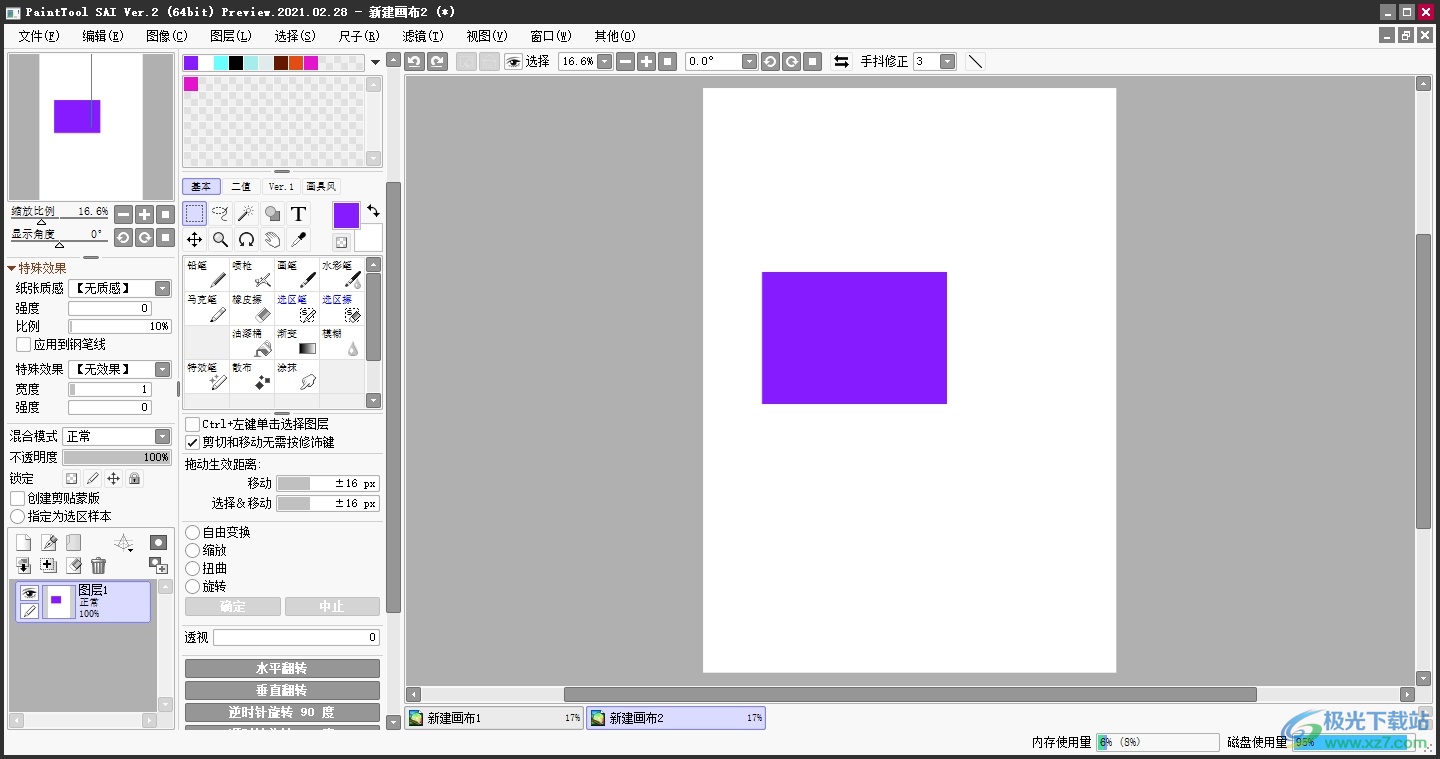
方法步骤
1.用户在电脑上打开sai软件,并利用工具栏中的选框工具,来在画布上画出图形
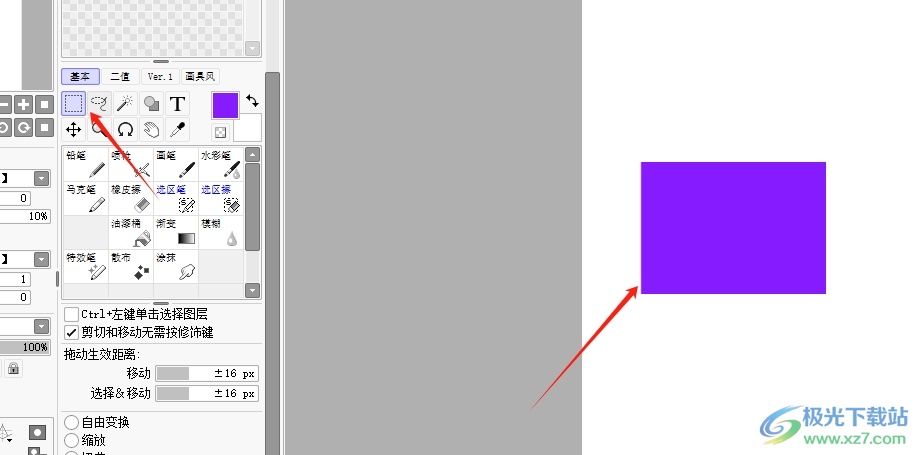
2.接着用户继续在左侧的工具栏中点击涂抹选项,将会在下方显示出相关的功能选项

3.用户这时按需设置好涂抹工具的笔头样式或画笔大小,还可以设置画笔浓度等选项

4.完成上述操作后,用户直接往图形上涂抹,就可以完成液化操作了,如图所示
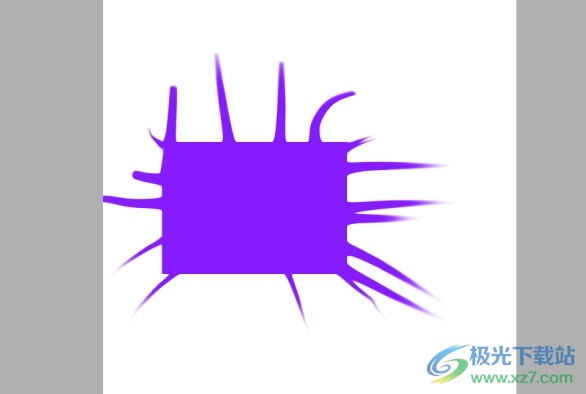
以上就是小编对用户提出问题整理出来的方法步骤,用户从中知道了只需在工具栏中点击涂抹工具,接着在调整涂抹工具的大小并往图形上进行涂抹即可完成液化操作,方法简单易懂,因此感兴趣的用户可以跟着小编的教程操作试试看。
标签sai,液化工具
相关推荐
相关下载
热门阅览
- 1百度网盘分享密码暴力破解方法,怎么破解百度网盘加密链接
- 2keyshot6破解安装步骤-keyshot6破解安装教程
- 3apktool手机版使用教程-apktool使用方法
- 4mac版steam怎么设置中文 steam mac版设置中文教程
- 5抖音推荐怎么设置页面?抖音推荐界面重新设置教程
- 6电脑怎么开启VT 如何开启VT的详细教程!
- 7掌上英雄联盟怎么注销账号?掌上英雄联盟怎么退出登录
- 8rar文件怎么打开?如何打开rar格式文件
- 9掌上wegame怎么查别人战绩?掌上wegame怎么看别人英雄联盟战绩
- 10qq邮箱格式怎么写?qq邮箱格式是什么样的以及注册英文邮箱的方法
- 11怎么安装会声会影x7?会声会影x7安装教程
- 12Word文档中轻松实现两行对齐?word文档两行文字怎么对齐?

网友评论